Uso del área de trabajo de PowerPoint
IMPORTANTE: Este artículo se ha traducido con traducción automática; vea la declinación de responsabilidades. Para su referencia, puede encontrar la versión en inglés de este artículo aquí.
El área de trabajo o la vista Normal, está diseñada para ayudarle a crear fácilmente la presentación y buscar todo lo que necesita a lo largo de la forma. Veamos el diseño básico de la vista Normal y qué puede hacer en cada área.
Después de que ya está familiarizado con el área de trabajo, puede obtener más información sobre cómo empezar a trabajar en PowerPoint lea tareas básicas para crear una presentación de PowerPoint.
Qué puede ver al abrir PowerPoint
Cuando inicia PowerPoint, se abre una presentación en blanco en la vista Normal, donde puede crear diapositivas y trabajar en ellas.
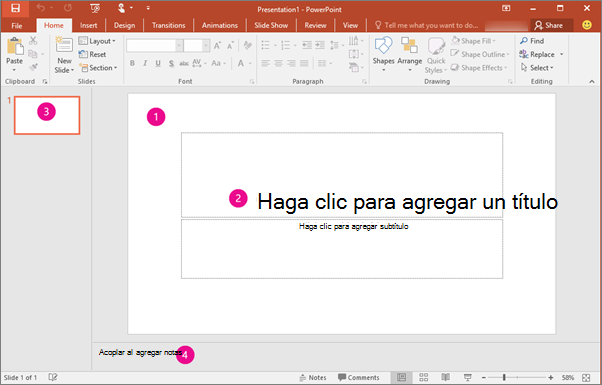
1. En el panel Diapositiva puede trabajar directamente en diapositivas individuales.
2. Los bordes punteados identifican los marcadores de posición, donde puede escribir texto o insertar imágenes, gráficos y otros objetos. Haga clic en el marcador de posición para agregar contenido.
NOTA: Para obtener más información sobre cómo trabajar con marcadores de posición, consulte Agregar marcadores de posición a la diapositiva layhouts que contengan texto, imágenes, vídeos, etc.
3. en la ficha diapositivas muestra una versión de vista en miniatura de cada diapositiva de tamaño completo que se muestra en el panel de diapositivas. Haga clic en una miniatura en la ficha diapositivas para que la diapositiva aparezca en el panel dediapositivas. O bien, puede arrastrar las miniaturas para reorganizar las diapositivas de la presentación. También puede agregar o eliminar diapositivas en la ficha diapositivas.
4. En el panel Notas puede escribir notas sobre la diapositiva actual. Puede distribuir las notas a su público o usarlas como referencia mientras ofrece la presentación.
NOTA: Otra parte del área de trabajo es la barra de menús en la parte superior, también conocido como la cinta de opciones. Para obtener más información acerca de la cinta de opciones, consulte ¿dónde están los menús y barras de herramientas?
Para crear una presentación:
De forma predeterminada, PowerPoint aplica a la presentación en blanco plantilla, como se muestra en la ilustración anterior, para las presentaciones nuevas. Sin embargo, puede usar cualquier plantilla que mejor se adapte a su presentación.
Para crear una presentación basada en la plantilla Presentación en blanco, realice lo siguiente:
- Vaya a archivo > nuevo.
- En plantillas y temas disponibles seleccione Presentación en blanco.
- Haga clic en Crear.
Ajuste el tamaño de los paneles
Puede cambiar el tamaño del panel Diapositiva, la pestaña Diapositivas o el panel Notas para dejarse más espacio en el que trabajar. Para aumentar o reducir los paneles del espacio de trabajo, haga lo siguiente:
- Señale el borde de un panel.
- Cuando el puntero se convierta en una flecha de dos dirección, arrastre el borde para cambiar el tamaño del panel que desee cambiar.
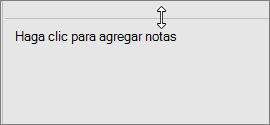
El panel de diapositivas cambia automáticamente de tamaño para ajustar el espacio disponible. Por ejemplo, si agranda la fichadiapositivas o el panel de notas, el panel de diapositivas se hace más pequeño.
Crear la presentación
Puede comenzar a agregar contenido en un número de formas, como:
- Haga clic en un marcador de posición en el panel Diapositiva y empiece a escribir.
- Haga clic en uno de los iconos del marcador de posición de contenido principal para agregar una tabla, un gráfico, una elemento gráfico SmartArt, una imagen o un vídeo.
- Para agregar tipos de contenido como imágenes, formas, cuadros de texto, WordArt o audio, haga clic en la posición de la diapositiva donde desea agregar el contenido. A continuación, en la pestaña Insertar, elija el tipo de contenido que desea agregar.
Para agregar más diapositivas a su presentación, en la pestaña Inicio, en el grupo Diapositivas, haga clic en Nueva diapositiva.
Para obtener más información sobre cómo crear una presentación básica de principio a fin, consulte Crear una presentación básica de PowerPoint.
Vea también
NOTA: Declinación de responsabilidades de traducción automática: Este artículo se ha traducido con un sistema informático sin intervención humana. Microsoft ofrece estas traducciones automáticas para que los hablantes de otros idiomas distintos del inglés puedan disfrutar del contenido sobre los productos, los servicios y las tecnologías de Microsoft. Puesto que este artículo se ha traducido con traducción automática, es posible que contenga errores de vocabulario, sintaxis o gramática.
No hay comentarios:
Publicar un comentario